Transformações
Com uma transformação, você pode alterar o comportamento padrão de como um atributo é sincronizado com o Microsoft Entra ID usando a sincronização na nuvem.
Para fazer essa tarefa, você precisa editar o esquema e, em seguida, reenviá-lo por meio de uma solicitação da Web.
Para obter mais informações sobre atributos de sincronização na nuvem, consulte Noções básicas sobre o esquema do Microsoft Entra.
Recuperar o esquema
Para recuperar o esquema, siga as etapas em Exibir o esquema de sincronização.
Mapeamento de atributos personalizados
Para adicionar um mapeamento de atributo personalizado, siga estas etapas.
Copie o esquema em um editor de texto ou código, como o Visual Studio Code.
Localize o objeto que você deseja atualizar no esquema.
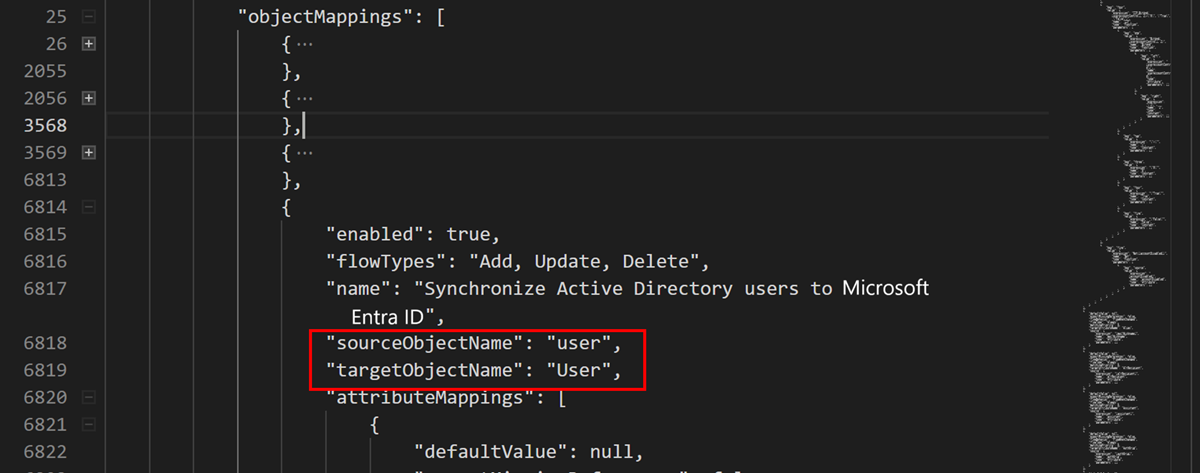
Localize o código para
ExtensionAttribute3sob o objeto de usuário.{ "defaultValue": null, "exportMissingReferences": false, "flowBehavior": "FlowWhenChanged", "flowType": "Always", "matchingPriority": 0, "targetAttributeName": "ExtensionAttribute3", "source": { "expression": "Trim([extensionAttribute3])", "name": "Trim", "type": "Function", "parameters": [ { "key": "source", "value": { "expression": "[extensionAttribute3]", "name": "extensionAttribute3", "type": "Attribute", "parameters": [] } } ] } },Edite o código para que o atributo da empresa seja mapeado para
ExtensionAttribute3.{ "defaultValue": null, "exportMissingReferences": false, "flowBehavior": "FlowWhenChanged", "flowType": "Always", "matchingPriority": 0, "targetAttributeName": "ExtensionAttribute3", "source": { "expression": "Trim([company])", "name": "Trim", "type": "Function", "parameters": [ { "key": "source", "value": { "expression": "[company]", "name": "company", "type": "Attribute", "parameters": [] } } ] } },Copie o esquema de volta para o Graph Explorer, altere o Tipo de solicitação para PUT e selecione Executar consulta.
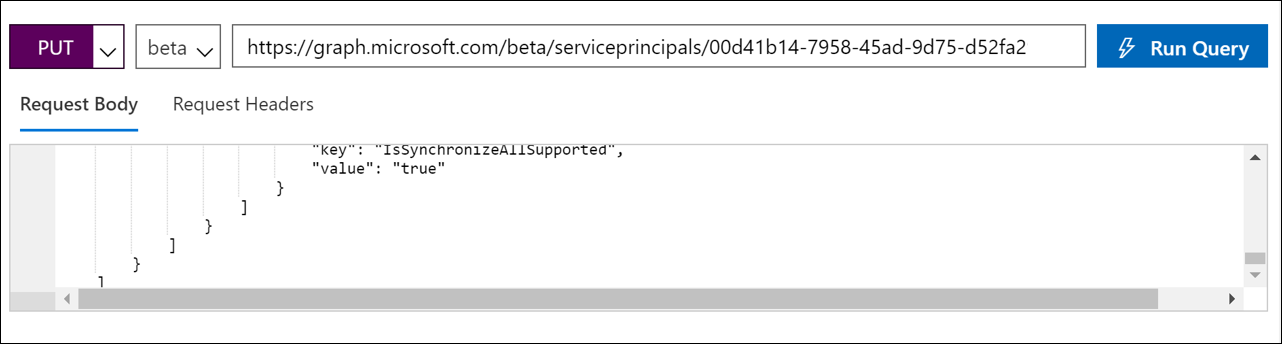
Agora, no portal, vá para a configuração de sincronização na nuvem e selecione Reiniciar provisionamento.
Depois de algum tempo, verifique se os atributos estão sendo preenchidos executando a seguinte consulta no Graph Explorer:
https://graph.microsoft.com/beta/users/{Azure AD user UPN}.Agora você deve ver o valor.
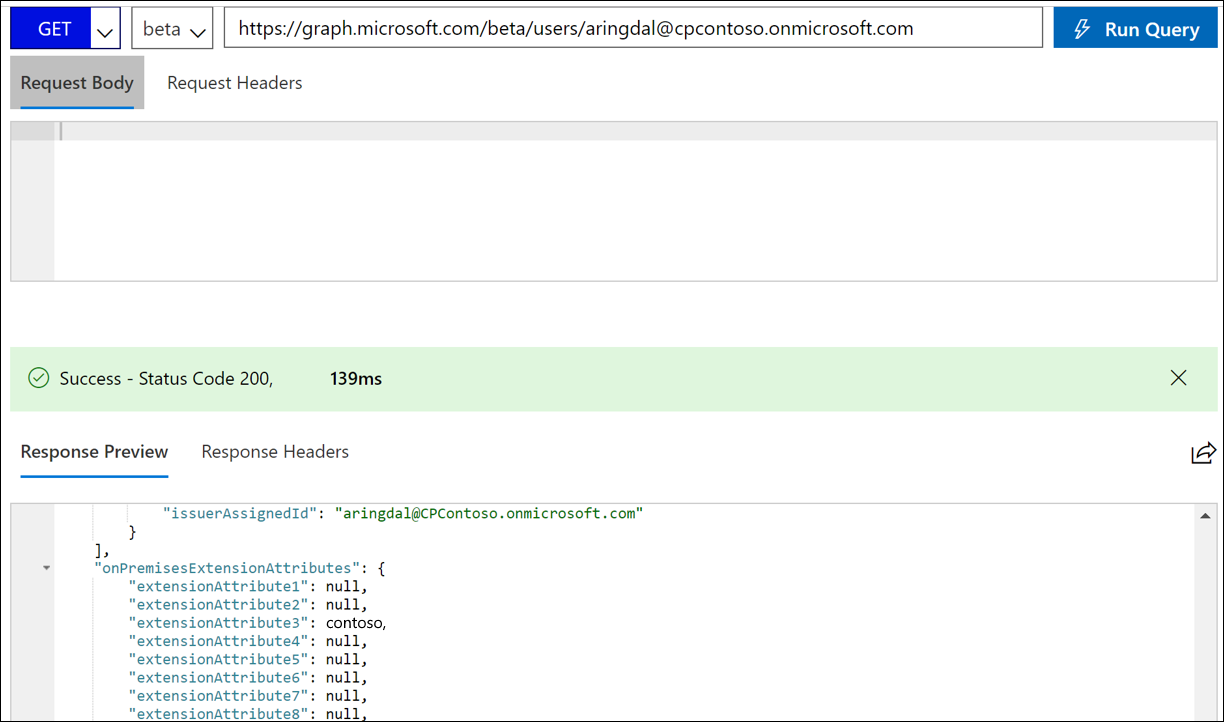
Mapeamento de atributos personalizados com função
Para um mapeamento mais avançado, você pode usar funções que permitem manipular os dados e criar valores para atributos que atendam às necessidades da sua organização.
Para fazer essa tarefa, siga as etapas anteriores e edite a função usada para construir o valor final.
Para obter informações sobre a sintaxe e exemplos de expressões, consulte Escrevendo expressões para mapeamentos de atributos no Microsoft Entra ID.